
时间:2020-09-11 03:50:21 来源:www.win10xitong.com 作者:win10
我们在使用win10系统的时候,不少用户都遇到了win10系统office2007打开提示“安装配置”,有可能我们都会遇到win10系统office2007打开提示“安装配置”这样的情况吧,那能不能解决呢?肯定时可以解决win10系统office2007打开提示“安装配置”的问题,大家跟着小编的步伐操作:1、打开电脑中的C盘,然后在C盘地址栏,输入:C:\Program Files \Common Files\Microsoft Shared,打开Microsoft Shared文件夹;2、在Microsoft Shared文件夹下,依次找到”OFFICE 12文件夹“——”Oiffce Setup Cotroller文件夹“就这个问题很轻易的处理了。小编下面给大家带来更详细的win10系统office2007打开提示“安装配置”的法子。
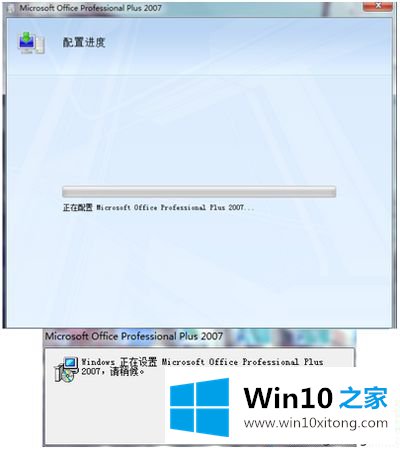
1、打开电脑中的C盘,然后在C盘地址栏,输入:C:\Program Files \Common Files\Microsoft Shared,打开Microsoft Shared文件夹;
2、在Microsoft Shared文件夹下,依次找到”OFFICE 12文件夹“——”Oiffce Setup Cotroller文件夹“。
3、其中,如果你电脑里面有”Oiffce Setup Cotroller文件夹“和”Oiffce Setup 文件夹“两个文件夹的话,将Oiffce Setup Cotroller文件夹文件夹删除;
4、如果只有”Oiffce Setup Cotroller文件夹“,将其更名为”Oiffce Setup 文件夹“;
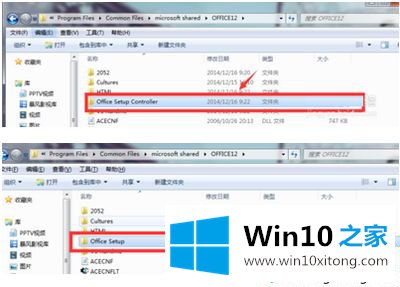
5、完成上面之后,打开word文件检测,已恢复正常了。
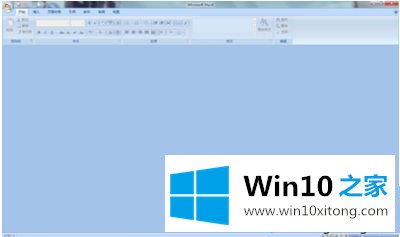
看完教程之后,轻松解决win10系统office2007打开提示“安装配置”的问题,简单实用的教程。
win10系统office2007打开提示“安装配置”的问题是不是大家根据以上提供的教程就处理好了呢?多多关注本站,谢谢大家。